Составление расписания в школе является одним из важнейших и сложных видов деятельности администрации школы. Умело составленное расписание определяет эффективность работы школы, создаёт условия для оптимальной работы учителей и учащихся.
Педагогическая работа в нашей школе специфична, деликатна и имеет весьма локальное применение.
Работа педагогов нашей школы в корне отличается от работы в обычной общеобразовательной школе. Федеральная служба исполнения наказания, в лице администрации исправительного учреждения предъявляет особые требования к учителям школы: высокий профессионализм учителя, способного работать с педагогически запущенными учениками; с учащимися, имеющими большой перерыв в обучении.
Расписание уроков – это основной организационный документ школы, который определяет работу как ученического, так и учительского коллективов школы, администрации и всей образовательной организации в целом. Это важнейший этап планирования образовательного процесса. Расписание устанавливает распорядок работы в течение дня, недели, месяца, года. Расписание балансирует характер и продолжительность работы обучающихся и труд учителей над подготовкой к урокам.
Расписание занятий определяет эффективность работы образовательного учреждения, создает оптимальные условия для деятельности педагогического и ученического коллективов.
Существует множество программ для автоматизированного составления расписания уроков, но мы остановимся на СУБД Microsoft Office Access 2013.
При создании БД «Расписание уроков в школе» мы используем следующие этапы проектирования:
- проектирование инфологической модели предметной области;
- физическое проектирование БД, для обеспечения наиболее эффективной работы приложения.
База данных «Расписание уроков в школе» состоит из следующих таблиц:
- Кабинеты.
- Классы.
- Неделя.
- Предметы.
- Расписание.
- Уроки.
Инфологическая модель информационной системы (рис. 1).
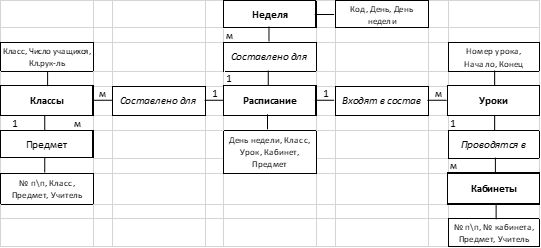
Рис. 1. Реляционная модель данных
Отношения (таблицы), составляющие базу данных «Расписание уроков в школе»
Кабинеты (№ кабинета, предмет, учитель)
Классы (Класс, количество учащихся, классный руководитель)
Неделя (День, день недели)
Предметы (Класс, предмет, учитель)
Расписание (День недели, класс, № урока, кабинет, предмет)
Уроки (№ урока, начало, конец)
На рис.1 линии, соединяющие объекты БД, помечены значками 1 и М. Это означает вид связей: один-ко-многим, один-к-одному, многие-ко-многим. Например, в одном классе учатся много учеников или, один учитель преподает во многих классах. Отношение многие-ко-многим (М и М) может применяться в такой ситуации: один и тот же учитель читает в разных классах и один и тот же предмет читают разные учителя. А связь один-к-одному обозначает точное совпадение количества записей в таблицах.
Приступим к разработке структуры таблиц и типов полей в БД «Расписание уроков в школе» (табл. 1).
Для того чтобы создать первую таблицу нужно перейти в раздел «Таблицы», запустить конструктор и ввести названия полей, их тип и размер.
БД «Расписание уроков в школе» состоит из следующих таблиц:
Таблица 1
Кабинеты
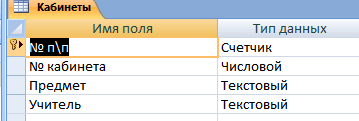
Для того чтобы мы знали, какие конкретно данные вводить в таблицы БД, составим списки предметов (табл. 2), которые будут читаться в разных классах.
Таблица 2
Предметы
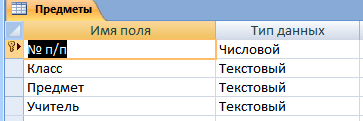
Таблица 3
Уроки
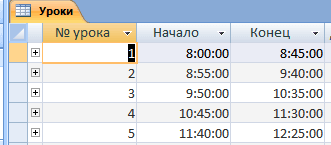
Таблица 4
Классы
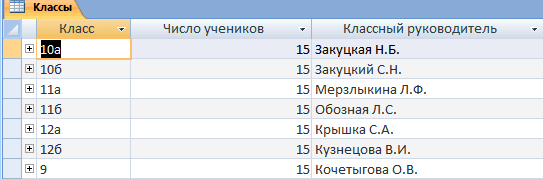
Таблица 5
Неделя
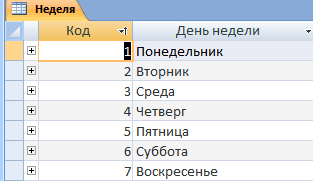
Таблица 6
Расписание
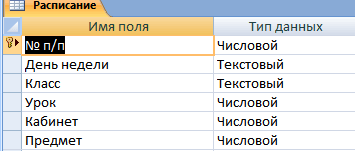
Когда все таблицы созданы, нужно перейти в раздел «Работа с базами данных – Схема данных…», установить связи и обеспечить целостность, а также удаление и обновление данных (рис. 2).
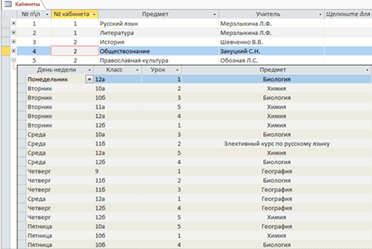
Рис. 2. Схема данных
После установления связей между таблицами возможно следующее:
- Выбирая кабинет можно просмотреть какие предметы проводятся в нем, и какие учителя преподают тот или иной предмет (табл. 7).
- Выбирая тот или иной класс, можно увидеть расписание этого класса в течении недели (табл. 8).
- Выбирая день недели, можно просмотреть расписание на это день по всем классам.
- Выбирая предмет, можно увидеть в какой день, он проводится, каким уроком, в каком кабинете.
- Выбирая предмет, можно просмотреть какой учитель его преподает.
- Выбирая № урока, можно просмотреть какой класс, в каком кабинете и какой предмет проходит урок.
Таблица 7
Кабинеты
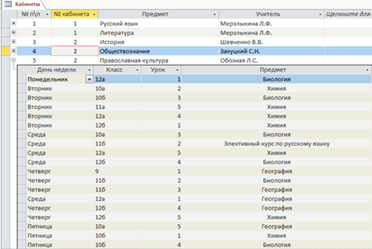
Таблица 8
Классы
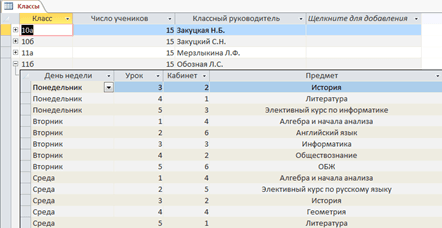
Чтобы создать отчет нужно перейти в раздел «Создание – Конструктор запросов», далее выбрать таблицу, например, «Расписание», затем отобрать необходимые поля, добавить уровни группировки. А в конце задать имя запроса и сохранить его.
Расписание 11а на неделю.
Таблица 9
Запрос 1
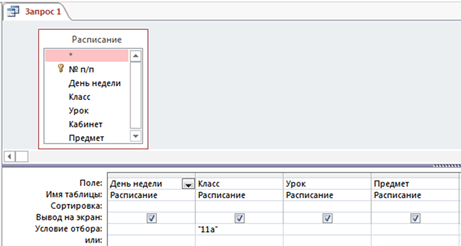
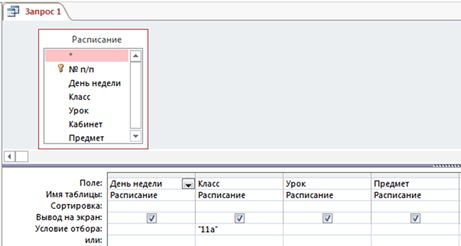

.png&w=640&q=75)